သင့် iPhone သို့မဟုတ် iPad တွင် မူရင်း Messages အက်ပ်ကိုဖွင့်ပြီးနောက် သင့်မက်ဆေ့ချ်မှာယူမှု ရောထွေးသွားသည်ကို သင်သတိပြုမိပါက၊ သင်တစ်ယောက်တည်းမဟုတ်သည်မှာ သေချာပါသည်။ ဒါကလည်း ကျွန်တော့်အတွက် ဖြစ်ခဲ့ပါတယ်၊ ဒါပေမယ့် တခြား apple ဖုန်း ဒါမှမဟုတ် တက်ဘလက် သုံးစွဲသူတွေအတွက်လည်း ပါပါတယ်။ ဤပြဿနာကိုဖြေရှင်းရန် သင်လုပ်ဆောင်ရမည့် ရိုးရှင်းသောအဆင့်အနည်းငယ်သာရှိပြီး ယနေ့တွင် အဆိုပါအဆင့်များသည် အဘယ်အရာဖြစ်သည်ကို လေ့လာကြည့်ပါမည်။ ဒါဆို ဘယ်လိုလုပ်ရမလဲဆိုတာ အတူတူကြည့်လိုက်ရအောင်။
အဲဒါဖြစ်နိုင်တယ်။ မင်းကို စိတ်ဝင်စားတယ်။

iMessage ကိုဘယ်လိုပြင်မလဲ။
သင့် iOS စက်ပစ္စည်းပေါ်ရှိ iMessage တွင် လွဲမှားနေသော မက်ဆေ့ချ်များကို စုစည်းခြင်းသည် ကံမကောင်းစွာဖြင့် ရံဖန်ရံခါ ဖြစ်ပေါ်နေသည့် အရာတစ်ခုဖြစ်သည်။ သို့သော် ကျွန်ုပ်တို့သည် သာမာန်လူသားများအနေနှင့် ၎င်းသည် စနစ်အတွင်းရှိ bug တစ်ခုဖြစ်သောကြောင့် ၎င်းနှင့်ပတ်သက်၍ မည်သည့်အရာကိုမျှ မလုပ်နိုင်ပါ။ သို့သော် iMessage ပြန်လည်ရယူရန် ကျွန်ုပ်တို့လုပ်ဆောင်နိုင်သည့် အဆင့်အနည်းငယ်ရှိပါသည်။
ပထမအဆင့်
ပြန်ဖွင့်ဖို့ မကြိုးစားရင် ဘယ်လို IT အထူးကျွမ်းကျင်သူဖြစ်မလဲ။ ပထမဆုံး အပလီကေးရှင်းကို သူ့ဘာသာသူ ပြန်ဖွင့်ကြည့်ပါ။ iPhone အဟောင်းများတွင် ပင်မခလုတ်ကို နှစ်ကြိမ်နှိပ်ပြီး အပလီကေးရှင်းကို ပိတ်ပါ။ ထို့နောက် iPhone X တွင် အက်ပ်ကိုပိတ်ရန် ပွတ်ဆွဲသည့်အမူအရာကို လုပ်ဆောင်ပါ။ မကူညီပါက စက်တစ်ခုလုံးကို ပြန်လည်စတင်ကြည့်ပါ။ စက်ပစ္စည်းကို ပြန်လည်စတင်ပြီးနောက်တွင်ပင် ဘာမှမပြောင်းလဲပါက ဆက်လက်လုပ်ဆောင်ပါ။
အချိန်ကိုစစ်ဆေးပါ။
iOS တွင် iMessages များကို မှန်ကန်စွာ မပြသရသည့် အကြောင်းရင်းတစ်ခုမှာ မှားယွင်းစွာ သတ်မှတ်ချိန်ဖြစ်နိုင်သည်။ မိနစ်အနည်းငယ်ကြာမှ အချိန်ကို အမှတ်မထင်ပြောင်းလိုက်ရုံနဲ့ ရုတ်တရက် ကမ္ဘာကြီးမှာ ပြဿနာတစ်ခု ရှိလာနိုင်ပါတယ်။ ထို့ကြောင့် Settings သို့သွားပါ၊ ထို့နောက် General section သို့သွားပါ။ ယခုရက်စွဲနှင့် အချိန်ရွေးချယ်မှုကို နှိပ်ပြီး အလိုအလျောက်သတ်မှတ်မှု ရွေးချယ်မှုကို အသက်သွင်းပါ သို့မဟုတ် အချိန်ကို မှန်ကန်စေရန်အတွက် ပြင်ပါ။
iOS အပ်ဒိတ်
iMessages ကောင်းစွာအလုပ်မလုပ်သည့်ကိစ္စတွင် ကမ်းလှမ်းထားသော နောက်ထပ်ရွေးချယ်စရာတစ်ခုမှာ လည်ပတ်မှုစနစ်ကို အပ်ဒိတ်လုပ်ရန်ဖြစ်သည်။ အထူးသဖြင့် iOS 11 ၏အစောပိုင်းအဆင့်များတွင်၊ အချို့သော operating system ၏ဗားရှင်းများတွင် iMessage ၏ချို့ယွင်းချက်သည် အသစ်ထွက်ဗားရှင်းများထက် မကြာခဏဆိုသလိုပေါ်လာသည်။ ထို့ကြောင့် သင်သည် နောက်ဆုံးထွက် iOS တွင် "ပြေးနေသည်" သေချာပါစေ။ သွားပါ။ ဆက်တင်များ -> အထွေထွေ -> ဆော့ဖ်ဝဲအပ်ဒိတ်. အပ်ဒိတ်တစ်ခုရနိုင်ပါက ၎င်းသည် ဒေါင်းလုဒ်လုပ်ပြီး ထည့်သွင်းရန် အဆင်သင့်ဖြစ်နေသောနေရာတွင် ပေါ်လာမည်ဖြစ်သည်။
iMessage ကိုပိတ်ပြီးဖွင့်ပါ။
iMessage ကိုပြင်ရန် သင်လုပ်နိုင်သည့် နောက်ဆုံးရွေးချယ်မှုမှာ iMessage ကိုယ်တိုင် ပြန်လည်စတင်ရန်ဖြစ်သည်။ အကောင်းဆုံးလုပ်ဆောင်ချက်မှာ iMessage ကိုပိတ်ရန်၊ သင့်စက်ကို ပြန်လည်စတင်ရန်နှင့် iMessage ကို ပြန်ဖွင့်ရန်ဖြစ်သည်။ iMessage ကို ဖွင့်ရန် သို့မဟုတ် ပိတ်ရန် ရွေးချယ်ခွင့်ကို သင်ရှာတွေ့နိုင်ပါသည်။ ဆက်တင်များ -> မက်ဆေ့ချ်များ -> iMessage.
ဤလမ်းညွှန်ချက်သည် ရှုပ်ယှက်ခတ်နေသော သင်၏ iMessages များကို ပြုပြင်ရန် ကူညီပေးလိမ့်မည်ဟု မျှော်လင့်ပါသည်။ အထက်တွင်ဖော်ပြထားသော အဆင့်များအားလုံးကို သင်လိုက်နာပြီးပါက iMessage တွင် ပြဿနာတစ်စုံတစ်ရာမရှိနိုင်တော့သည်မှာ သေချာပါသည်။
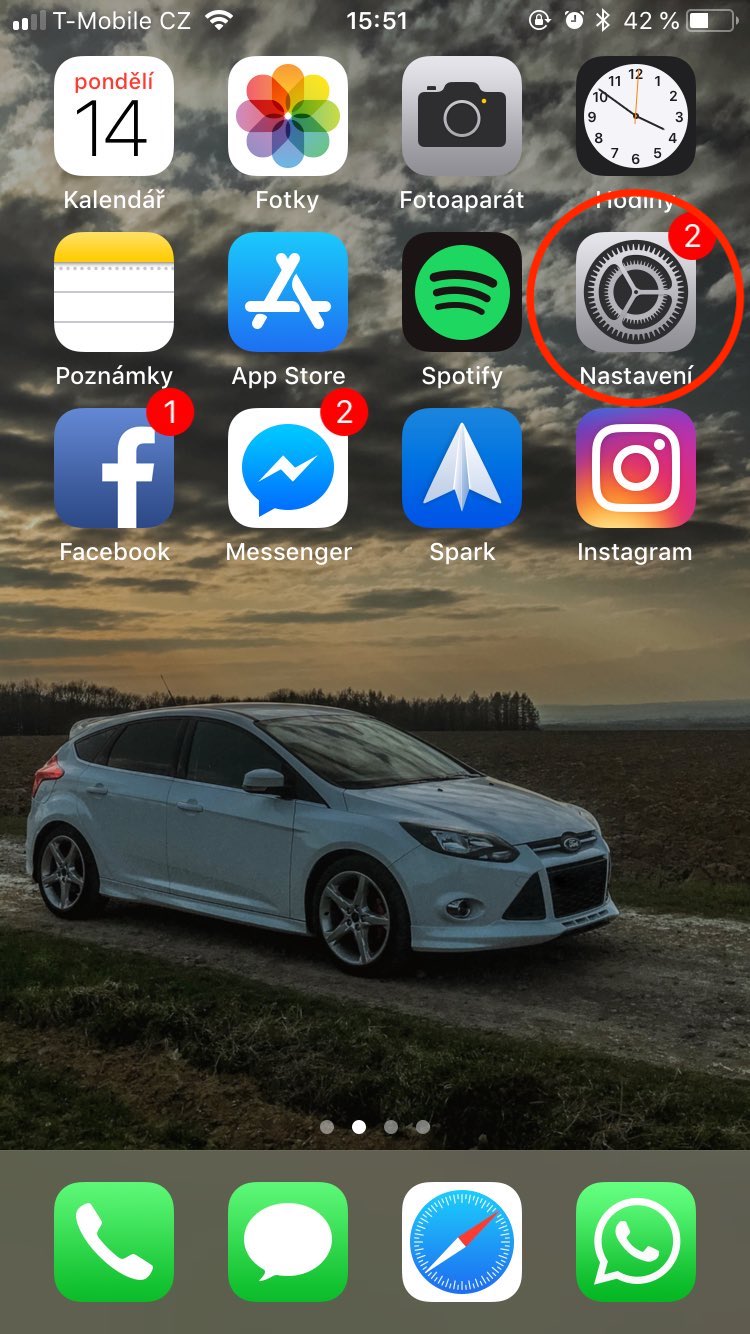
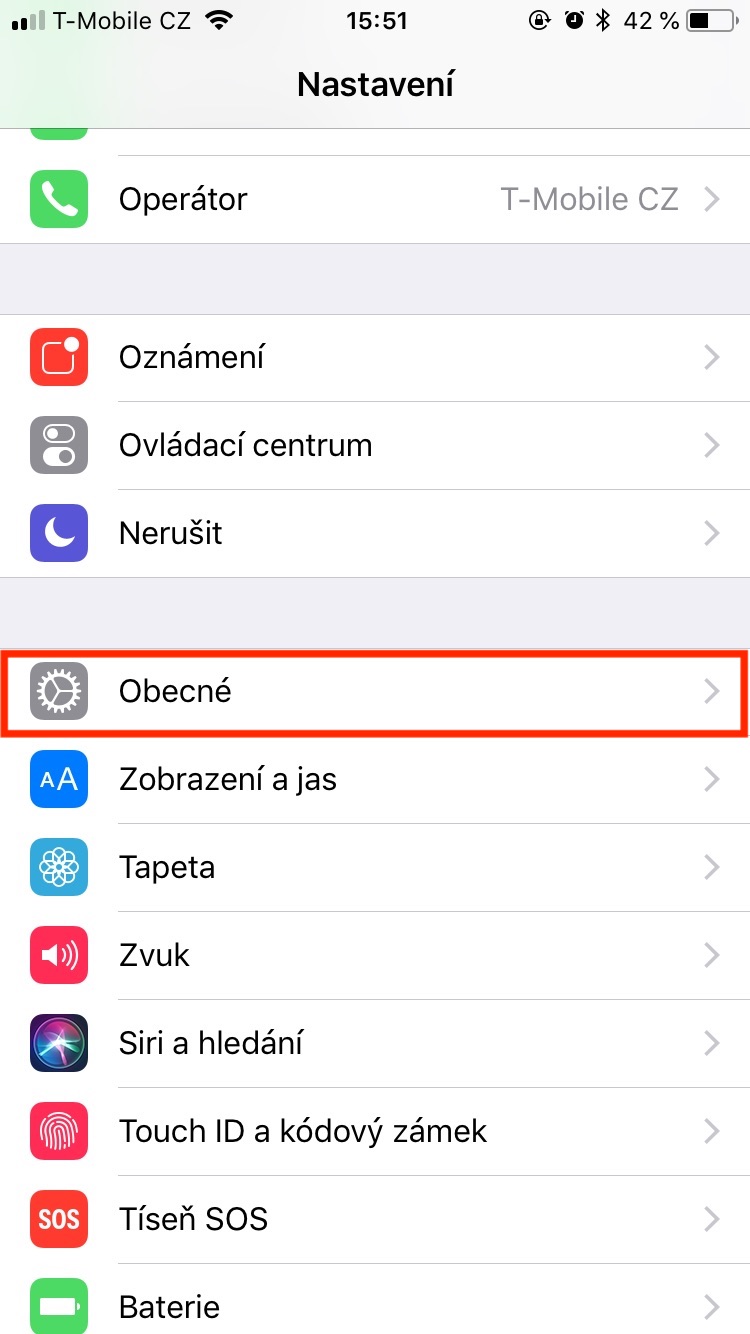
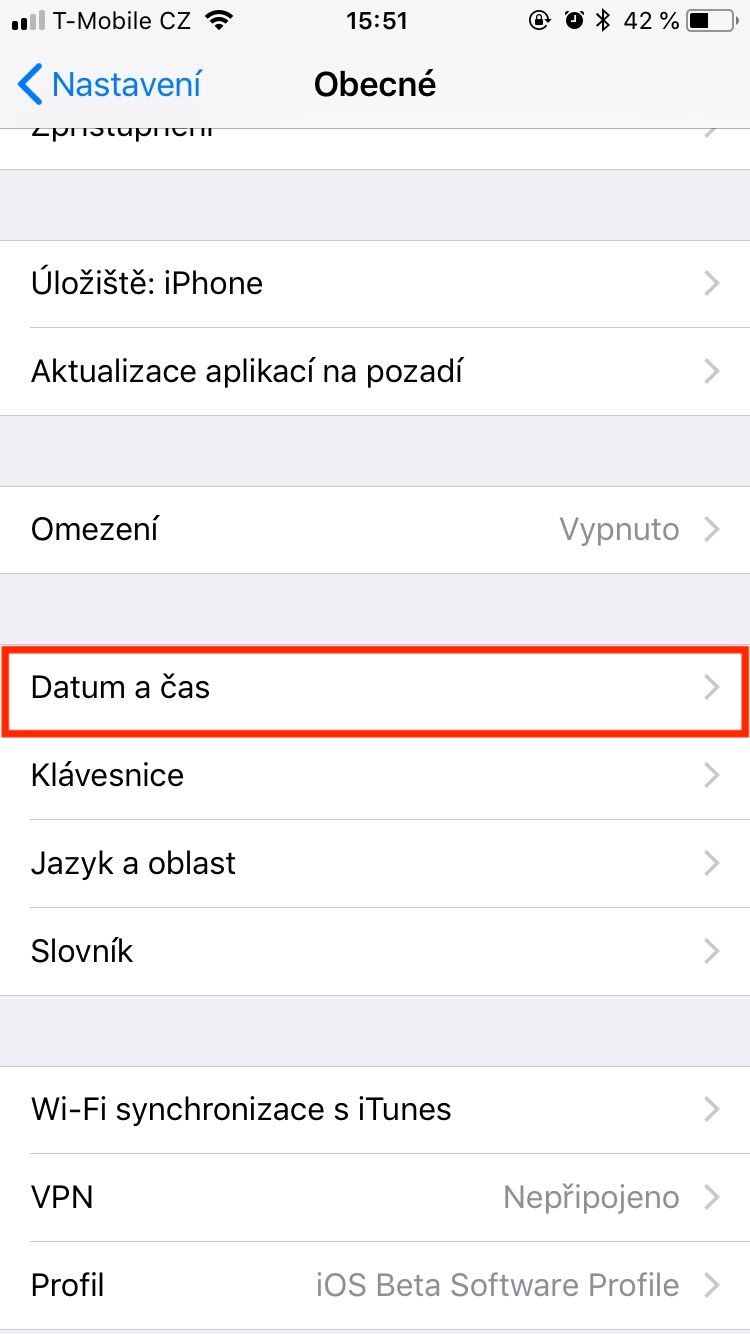
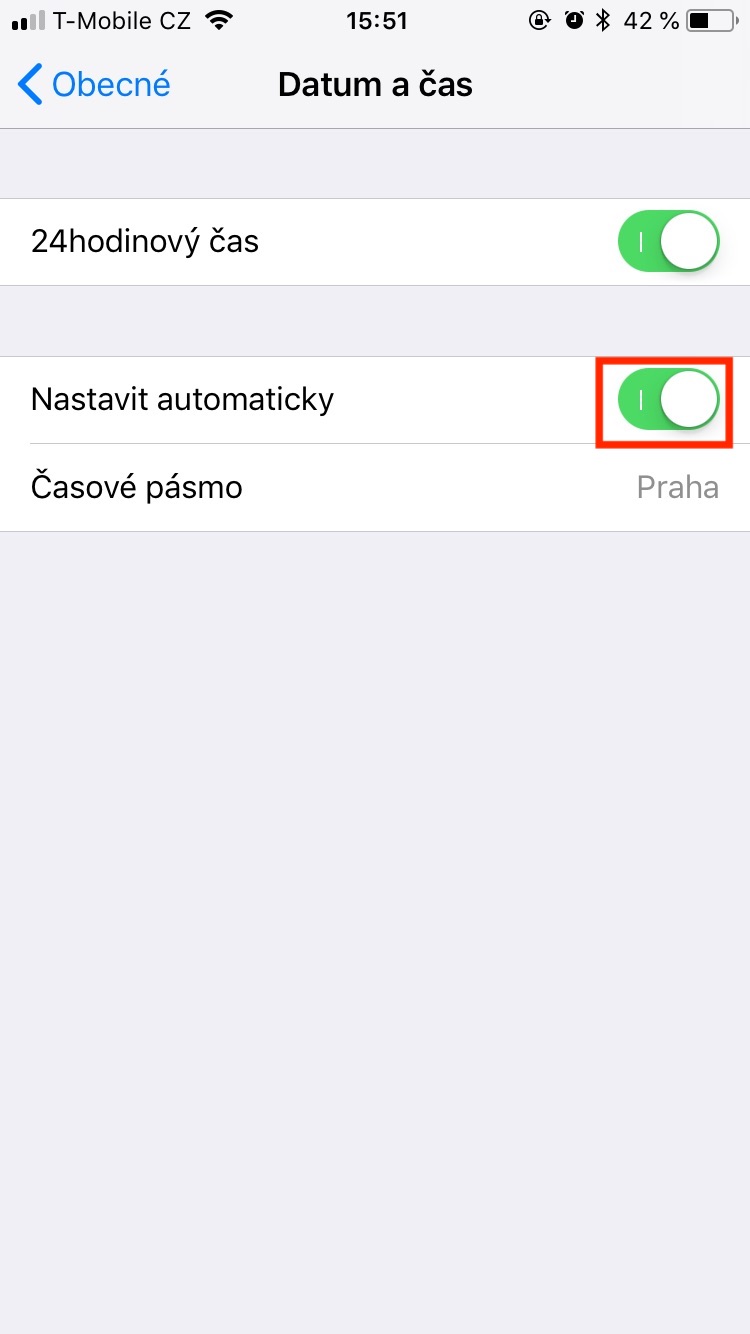
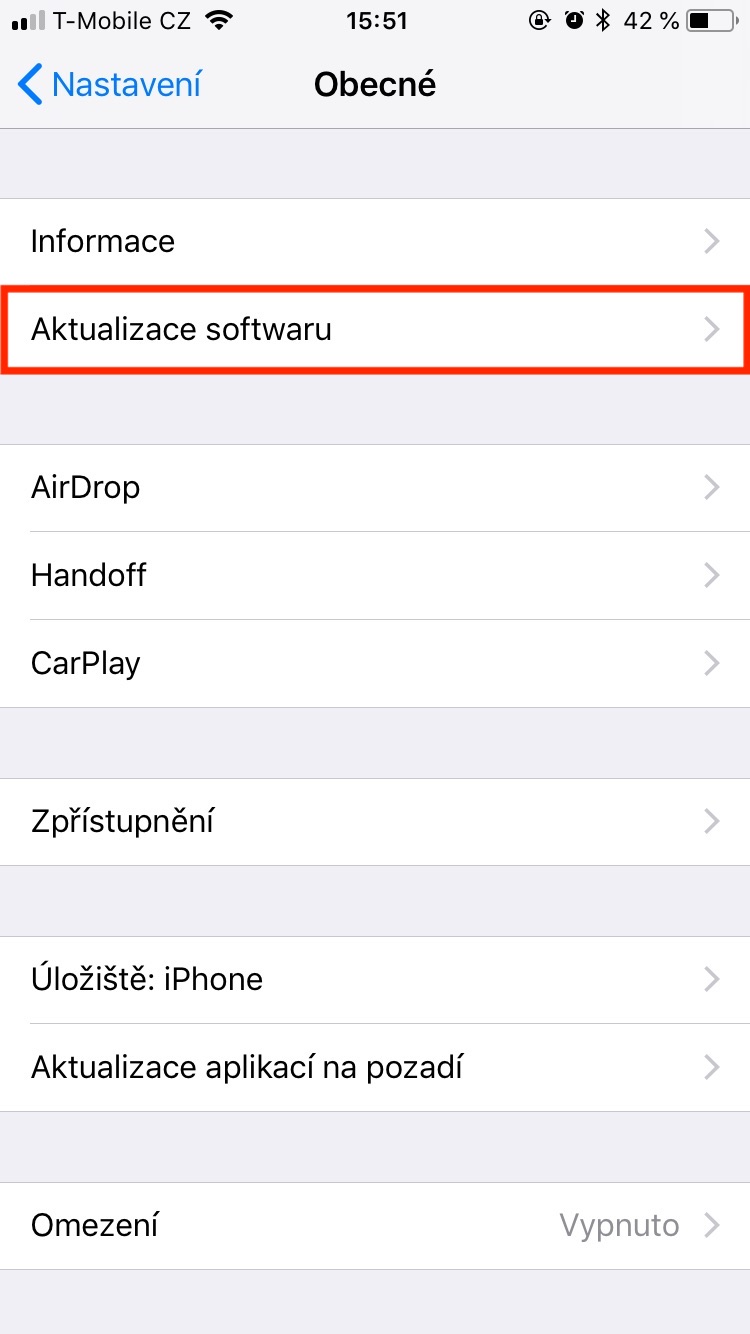
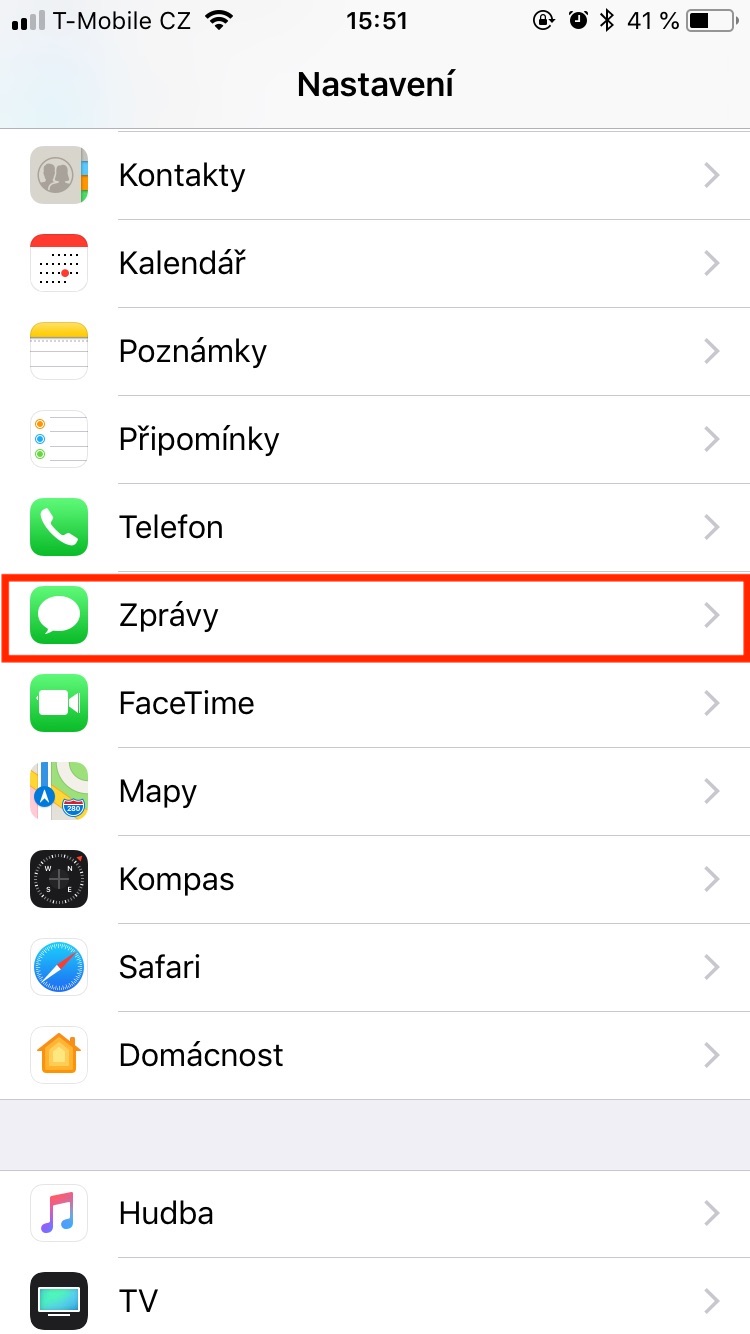
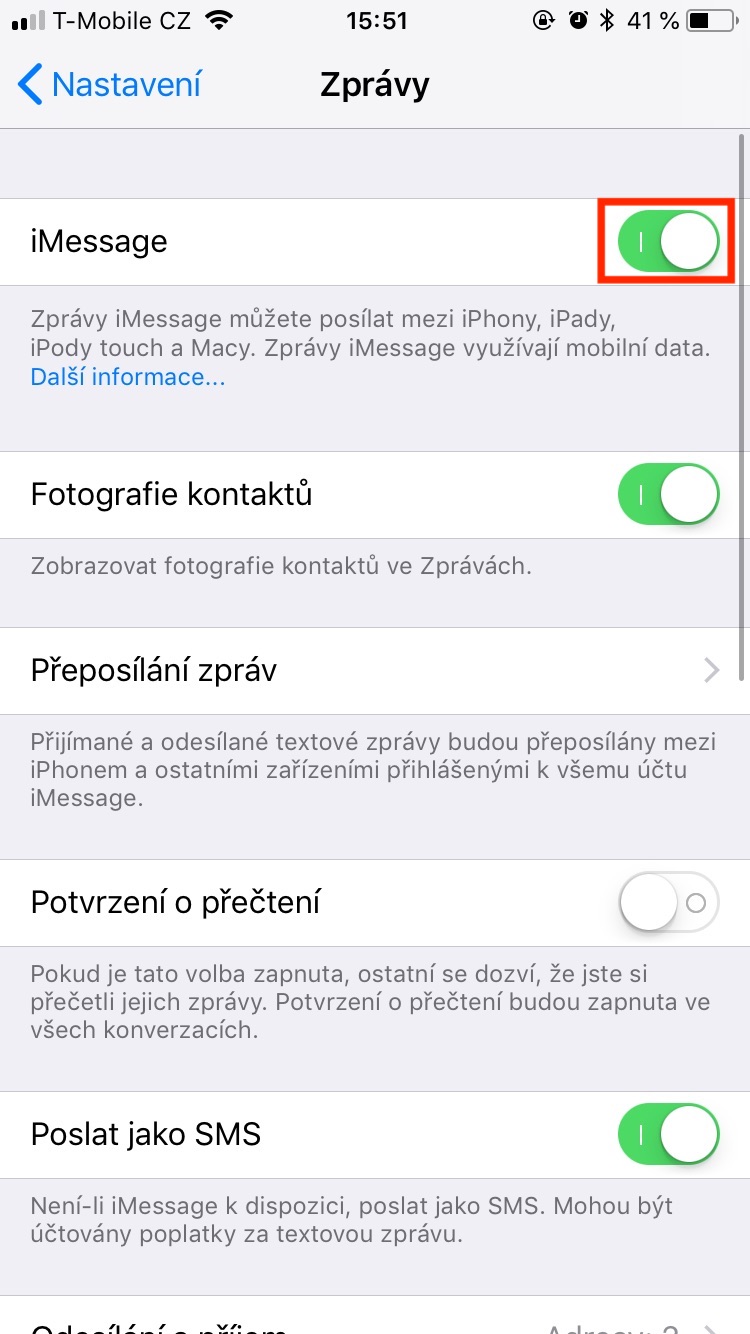
iMessages နှင့် mac အတွက် အသစ်လား။ iP 7 တွင်၊ အရာအားလုံးသည် အနည်းနှင့်အများ အဆင်ပြေသော်လည်း Mac တွင် ကျွန်ုပ်သည် မက်ဆေ့ချ်များ၏ အစီအစဥ်ကို ခဏခဏ လှုပ်နေပါသည်။ အချိန်အတော်ကြာပြီး အပ်ဒိတ်တွေလည်း အများကြီးရှိခဲ့ပြီး ဒီအမှားက ရှိနေတုန်းပါပဲ။ အကြံဉာဏ်တစ်ခုခု
မင်္ဂလာပါ ကျွန်တော် ဘာလုပ်ရမလဲ အကြံဥာဏ်လေး ပေးချင်ပါတယ်။ မတူညီသော နံပါတ်နှစ်ခုမှ စာတိုမက်ဆေ့ချ်များကို လက်ခံရရှိသော်လည်း ၎င်းတို့သည် စကားဝိုင်းတစ်ခုတွင် စုပုံနေသောကြောင့် ၎င်းနံပါတ်နှစ်ခုအနက်မှ မည်သည့်နံပါတ်မှ ထွက်လာသည်ကို ကျွန်ုပ်ပင်မသိပါ။ သူတို့ ဘာဖြစ်သွားမလဲလို့ တွေးမိတယ်။ နံပါတ်တွေမှာတော့ တစ်ယောက်နဲ့တစ်ယောက် မသိတဲ့လူနှစ်ယောက် ရှိပြီး စကားဝိုင်းတစ်ခုထဲမှာ အားလုံးပါပါတယ်။
မင်္ဂလာပါ၊ ကျွန်ုပ်၏ iMessage သည် ရူးသွပ်သွားပါပြီ၊ ကျွန်ုပ်သည် ဤနေရာတွင် ဖတ်ပြီးသော အကြံဉာဏ်အားလုံးကို စမ်းကြည့်ပြီးပြီ၊ သို့သော် ကံမကောင်းစွာဖြင့် ဘာမှ မကူညီနိုင်ခဲ့ပါ၊ တစ်စုံတစ်ယောက်မှ ကျွန်ုပ်ကို ကူညီပေးနိုင်မလား။ ကျေးဇူးတင်ပါသည်
မင်္ဂလာပါ၊ ပြဿနာကို ဖြေရှင်းနိုင်ပြီလား။